AIサマリー
電子メール通知の受信者が電子メールプロバイダのReply-All機能を使用して複数の人に返信できるようにしたいですか?もしそうであれば、WPFormsのカーボンコピー(CC)メールオプションを使用する必要があります。
このチュートリアルでは、CCフィールド付きの返信一斉通知を作成する方法を紹介します。
始める前に 新規フォームの作成を作成するか、既存のフォームを編集してフォームビルダーにアクセスします。それから フォーム通知の基本設定.
デフォルトでは、電子メール通知の受信者は、電子メールプロバイダのreply-all機能を使用することはできません。受信者がメール通知から複数の人に返信できるようにするには、WPFormsのカーボンコピー(CC)メールオプションを使用する必要があります。
CCフィールドを追加するには、まずWPForms " Settingsに移動し、Emailタブをクリックする必要があります。
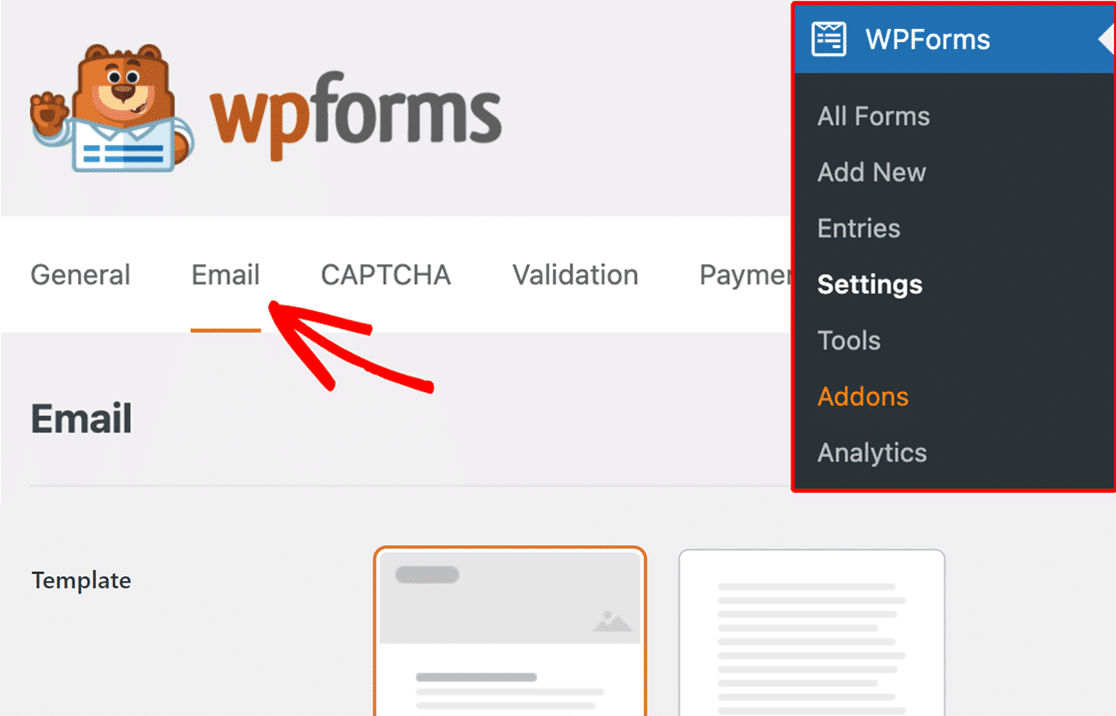
次に、このページの一番下までスクロールし、カーボン・コピー・オプションをオンにしてCCフィールドを有効にする。
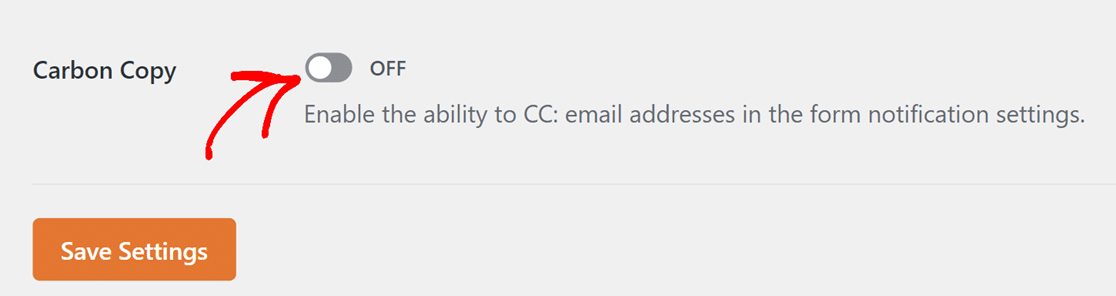
これらの設定を保存した後、フォームビルダーに戻ります。通知設定の新しい CC フィールドが表示され、追加のメールアドレスを入力することができます。

このフィールドに複数のメールアドレスを入力する場合は、必ずカンマで区切ってください。
注:CCフィールドを使用する場合、送信先メールアドレスフィールドには必ず1つのメールのみを入力してください。そうしないと、追加でメールアドレスを入力するたびに、CCフィールドの各アドレスに余計な通知が送信されることになります。
以上です!これで、CCフィールド付きの返信一斉通知を作成する方法がわかりました。
フォーム通知を最大限に活用する方法については、フォーム通知に関する他のチュートリアルもぜひご覧ください。
